Panduan Komprehensif untuk Rakaman Skrin iPhone Tidak Berfungsi
Ciri rakaman skrin iPhone adalah sangat mudah, sedia untuk diaktifkan dalam sebarang kecemasan. Tetapi apabila anda paling memerlukannya, ia tiba-tiba berhenti berfungsi—tiada bunyi, butang rakaman tidak responsif atau video hitam sepenuhnya. Jika anda menghadapi masalah yang sama, jangan risau. Artikel ini menggariskan 8 penyelesaian terbukti dan kaedah yang lebih mudah untuk rakaman definisi tinggi. Kami akan membantu anda menyelesaikan masalah "rakaman skrin iPhone tidak berfungsi" secara kekal.
Senarai Panduan
Mengapa Rakaman Skrin iPhone Tidak Berfungsi? Semak Sama ada Anda Rakam dengan Cara yang Betul Betulkan Bunyi Rakaman Skrin iPhone Tidak Berfungsi 5 Pembetulan Pantas untuk Rakaman Skrin iPhone Tidak Berfungsi Cerminkan iPhone Anda ke Komputer untuk Mengelakkannya Tidak BerfungsiMengapa Rakaman Skrin iPhone Tidak Berfungsi?
Ruang Storan Tidak Mencukupi
Fail rakaman skrin adalah besar. Jika peranti anda kekurangan ruang storan yang mencukupi, ciri rakaman skrin mungkin gagal dilancarkan atau berhenti secara automatik. Anda boleh meninggalkan sekurang-kurangnya beberapa ratus MB untuk rakaman skrin.
Masa Skrin atau Sekatan Kawalan Ibu Bapa
Jika Masa Skrin atau kawalan ibu bapa didayakan, rakaman skrin mungkin dihadkan. Jadi pastikan "Rakaman Skrin" ditetapkan kepada "Benarkan" sebelum rakaman. Selepas mengalih keluar sekatan, rakaman skrin harus berfungsi dengan normal.
Buka AirPlay atau Paparan Luaran pada masa yang sama
Apabila iPhone anda mencerminkan skrinnya melalui AirPlay atau disambungkan ke paparan luaran, sistem secara automatik menyahdayakan rakaman skrin untuk mengelakkan menangkap kandungan luaran.
Konflik tetapan mikrofon
Jika rakaman mikrofon didayakan semasa tangkapan skrin tetapi diduduki oleh aplikasi lain, rakaman mungkin gagal.
Semak Sama ada Anda Rakam dengan Cara yang Betul
Memastikan ciri rakaman skrin telah ditambahkan ke Pusat Kawalan adalah langkah pertama. Anda boleh mengikuti langkah yang betul di bawah untuk menyemak sama ada sebarang ralat berlaku semasa proses.
Langkah 1.Menggunakan iOS 26 sebagai contoh. Ketik "Tetapan" dan cari "Pusat Kawalan".
Langkah 2.Ketik "Plus" sebelum "Rakaman Skrin" untuk menambahkannya pada Pusat Kawalan anda.
Langkah 3.Kembali ke antara muka iPhone dan buka "Pusat Kawalan", cari butang kelabu, biasanya berlabel "Rakaman." Tekan untuk memulakan rakaman.
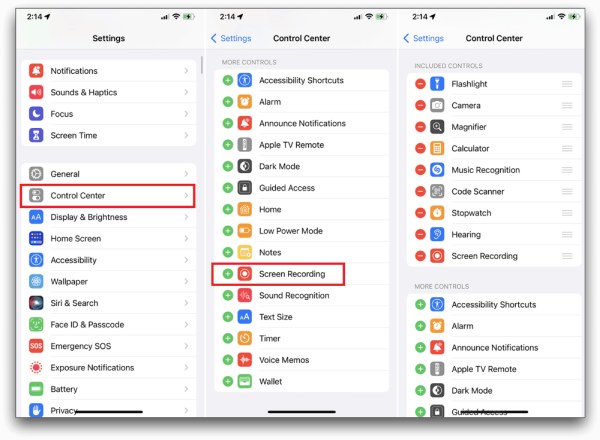
Langkah 4.Skrin akan memaparkan pilihan "Mulakan Rakaman". Rakaman bermula selepas kira detik tiga saat.
Langkah 5.Untuk menghentikan rakaman skrin, ketik titik merah di bahagian atas, kemudian ketik butang "Berhenti".
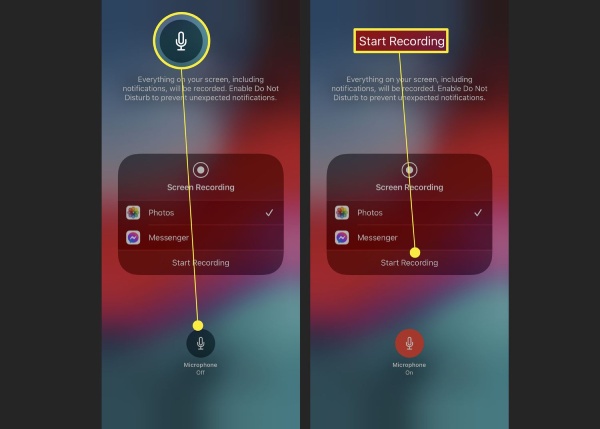
Betulkan Bunyi Rakaman Skrin iPhone Tidak Berfungsi
Ciri rakaman skrin iPhone juga boleh menangkap audio. Jika anda mendapati Rakaman skrin iPhone tidak mempunyai bunyi bersama-sama dengan skrin, mikrofon anda mungkin tidak dihidupkan.
Langkah 1.Leret ke bawah dari sudut kanan atas skrin untuk membuka Pusat Kawalan.
Langkah 2.Kemudian tekan dan tahan butang Rakam selama dua saat.
Langkah 3.Ketik butang "Mikrofon" pada skrin untuk membuka antara muka pilihan. Dan ia akan memulakan rakaman mikrofon.
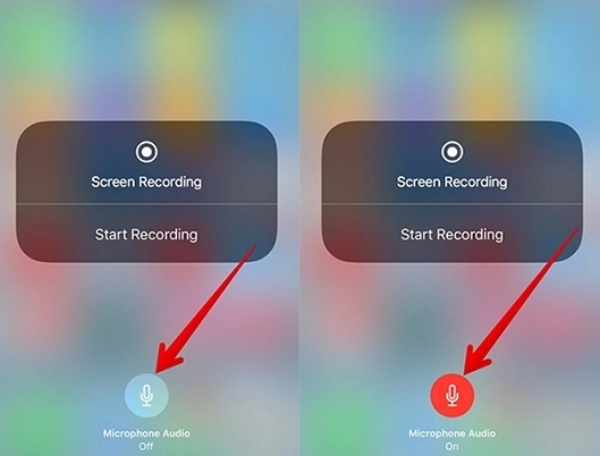
5 Pembetulan Pantas untuk Rakaman Skrin iPhone Tidak Berfungsi
Semak Sekatan Masa Skrin
Apple menyediakan sekatan untuk ciri khusus dalam Masa Skrin. Kadangkala, kami mungkin tidak mendayakan kebenaran atau apl itu sendiri untuk menggunakan ciri tertentu dalam apl.
Langkah 1.Pergi ke "Tetapan", "Masa Skrin" dan "Sekatan Kandungan & Privasi".
Langkah 2.Ketik "Sekatan Kandungan", tatal ke bawah untuk mencari pilihan "Rakaman Skrin" dan pastikan ia ditetapkan kepada Benarkan.
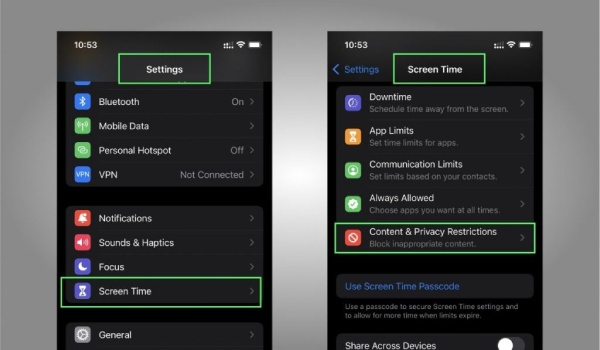
Lumpuhkan Mod Kuasa Rendah
Anda boleh membuka Mod Kuasa Rendah apabila bateri telefon anda lemah, tetapi ia boleh menyekat aktiviti latar belakang tertentu, termasuk rakaman skrin. Jadi adalah idea yang baik untuk menyemak terlebih dahulu sama ada Mod Kuasa Rendah dilumpuhkan.
Langkah: Ketik apl Tetapan dan cari "Bateri". Kemudian ketik "Mod Kuasa" untuk mematikan "Mod Kuasa Rendah".
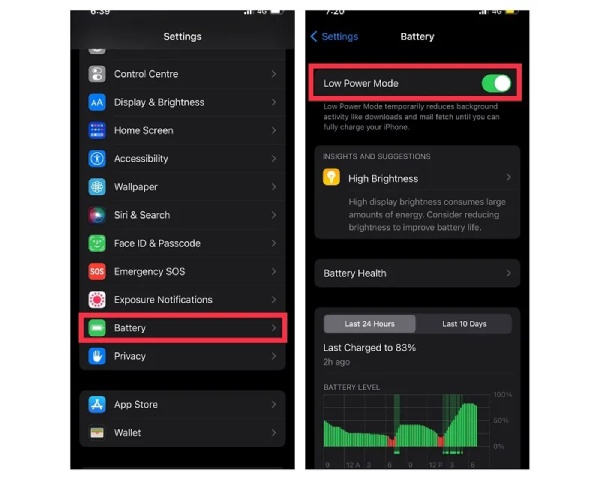
Semak Ruang Storan
Ruang storan yang mencukupi adalah penting untuk rakaman skrin berfungsi dengan baik. Storan yang tidak mencukupi boleh mengganggu rakaman skrin pada peranti anda.
Langkah 1.Pergi ke "Tetapan", "Umum", dan ketik "Storan iPhone" untuk menyemak ruang yang tersedia.
Langkah 2.Jika ruang kurang, pertimbangkan untuk memadam fail atau apl yang tidak diperlukan atau memindahkan fail sedia ada ke komputer atau storan awan.
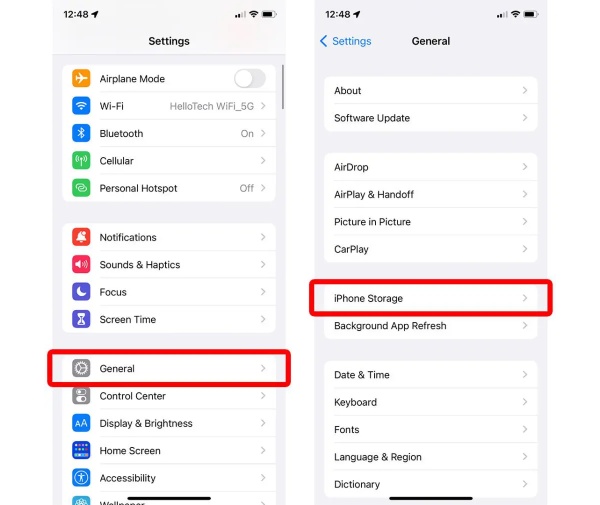
Tetapkan Semula Semua Tetapan pada iPhone Anda
Jika tiada kaedah di atas berfungsi, anda boleh cuba menetapkan semula semua tetapan. Tindakan ini tidak akan memadamkan data peribadi anda tetapi akan memulihkan semua tetapan sistem kepada keadaan lalainya.
Langkah 1.Pergi ke "Tetapan", "Umum", dan ketik "Pindahkan atau Tetapkan Semula iPhone".
Langkah 2.Ketik "Tetapkan Semula", kemudian pilih "Tetapkan Semula Semua Tetapan".
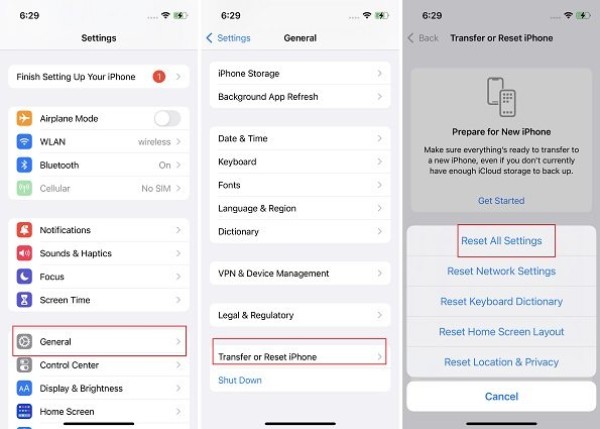
Mulakan semula iPhone
Mulakan semula mudah boleh menyelesaikan banyak gangguan perisian sementara dengan but semula dan menyegarkan keseluruhan sistem telefon anda. Prosesnya mudah dan tidak akan menjejaskan data sedia ada anda.
Untuk iPhone X dan model yang lebih baru:
Langkah 1.Tekan dan tahan butang sisi dan mana-mana butang kelantangan secara serentak sehingga gelangsar mematikan kuasa muncul.
Langkah 2.Seret peluncur untuk mematikan peranti. Selepas 30 saat, hidupkan semula.
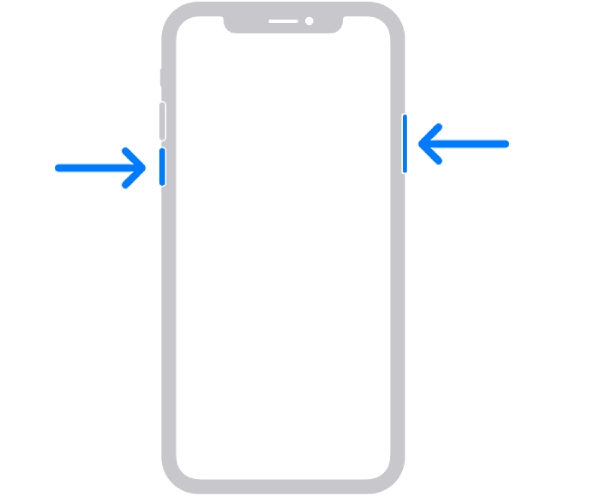
Untuk iPhone 8 dan model terdahulu:
Langkah-langkah: Tekan dan tahan butang sisi (butang kuasa) sehingga gelangsar mematikan kuasa muncul.
Cerminkan iPhone Anda ke Komputer untuk Mengelakkannya Tidak Berfungsi
Jika anda telah mencuba semua langkah di atas dan masih tidak dapat merakam skrin iPhone anda, penyelesaian terbaik ialah mencerminkan iPhone anda ke komputer dan merakamnya menggunakan AnyRec Screen Recorder. Dengan aplikasi ini, anda boleh dengan mudah menangkap mesyuarat penting, permainan, panggilan video, tutorial, strim langsung dan banyak lagi—tanpa lag atau kerumitan. Ia juga boleh melukis dalam masa nyata dan menawarkan ciri penyuntingan selepas rakaman, seperti memangkas dan menambah tera air.

Menyokong rakaman dalam resolusi 4K, memastikan rakaman yang jelas dan terperinci.
Anotasi terbina dalam dan alat pemangkasan video menghapuskan keperluan untuk bertukar antara apl.
Rakaman memintas sekatan iPhone, membenarkan tangkapan walaupun dari apl terhad.
Penukaran format video selepas rakaman memudahkan pemindahan ke pelbagai peranti.
Muat Turun Selamat
Muat Turun Selamat
Langkah 1.Lancarkan perisian, sambungkan iPhone anda ke komputer menggunakan cermin telefon. Pilih "Perakam iOS".
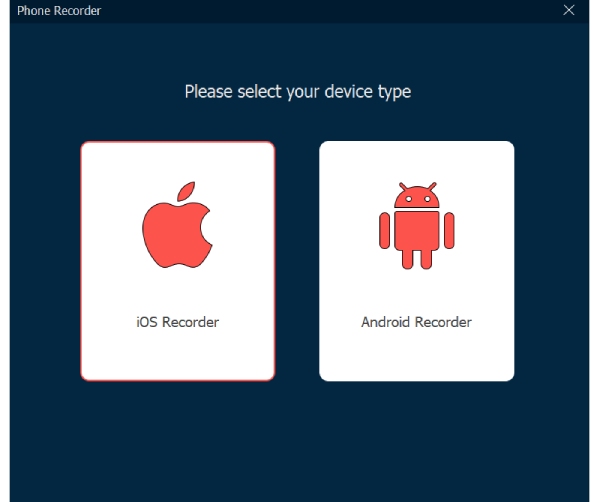
Langkah 2.Setelah disambungkan dengan "Screen Mirroring", tetapkan resolusi dan kandungan rakaman. Kemudian, klik butang "Rekod" untuk memulakan.
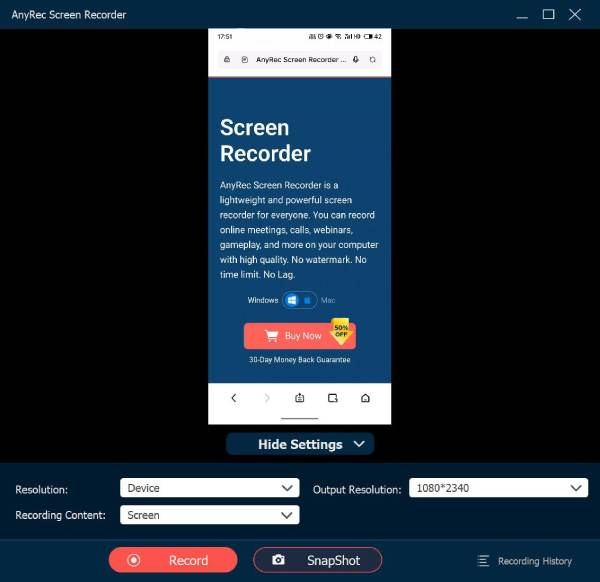
Langkah 3.Apabila anda selesai, klik "Berhenti" di bahagian bawah. Anda juga boleh mengeditnya pada masa ini.
Kesimpulan
Rakaman skrin iPhone tidak berfungsi biasanya boleh diselesaikan menggunakan kaedah penyelesaian masalah terbina dalam, seperti menetapkan semula atau memulakan semula peranti anda. Untuk masalah degil terutamanya, atau apabila anda memerlukan ciri rakaman dan penyuntingan yang lebih profesional, cerminkan skrin iPhone anda ke komputer untuk merakam dengan AnyRec Screen Recorder adalah penyelesaian muktamad yang paling boleh dipercayai. Ia menjamin rakaman berkualiti tinggi sambil menawarkan operasi mudah. Muat turun sekarang untuk membetulkan isu rakaman skrin iPhone anda tidak berfungsi.
Muat Turun Selamat
Muat Turun Selamat
